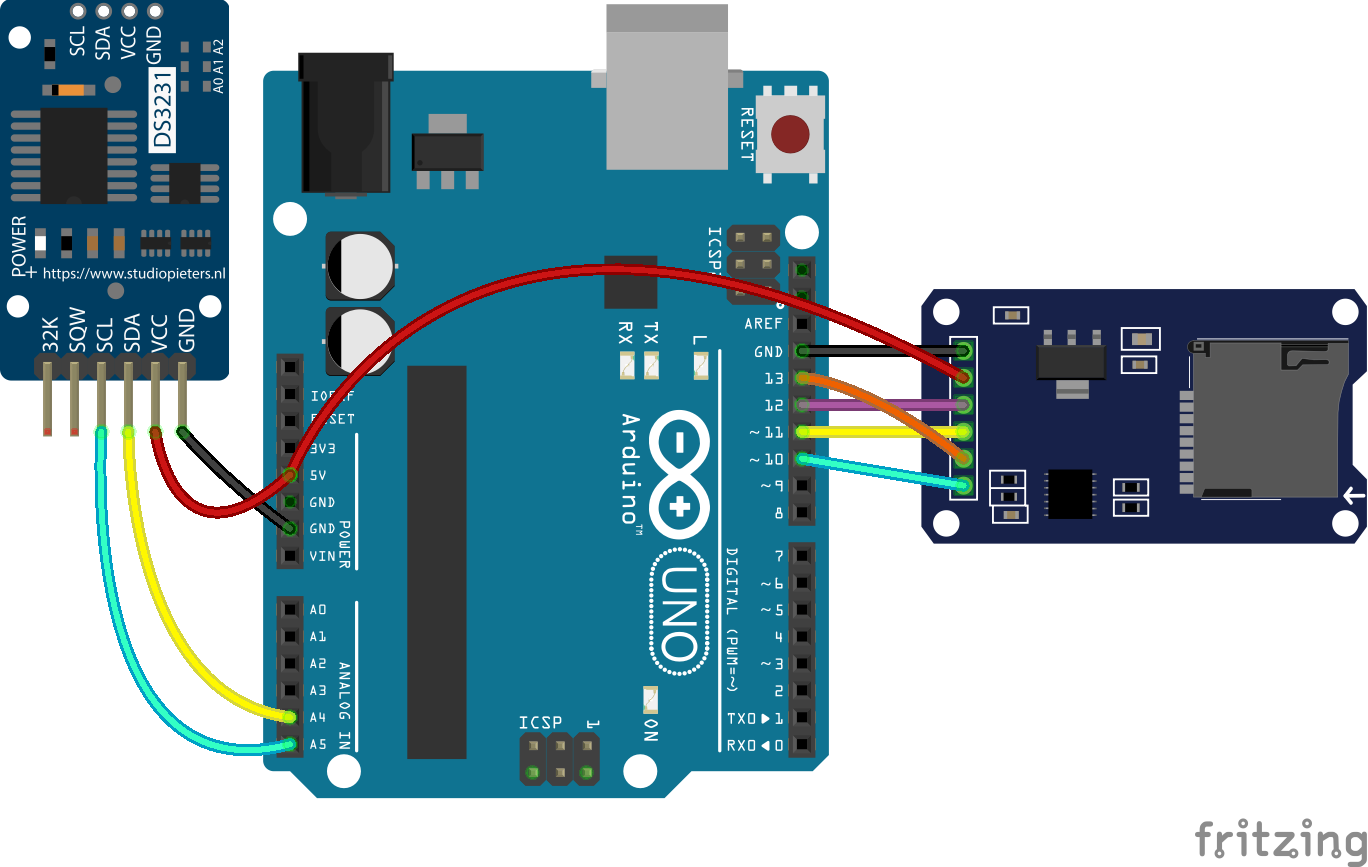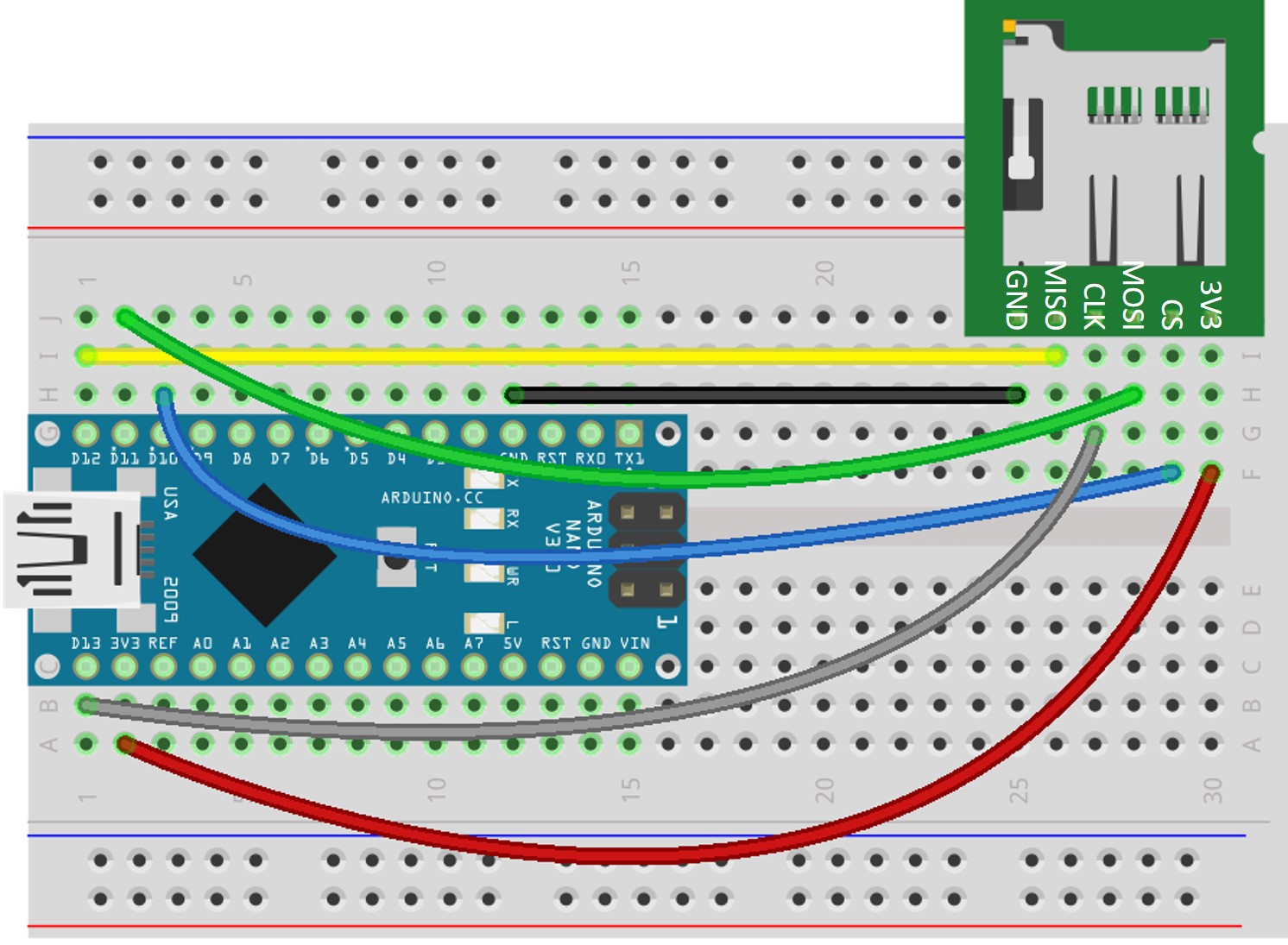Как подключить SD-карту к Arduino. Какие компоненты нужны для работы с SD-картой. Как правильно подключить модуль SD-карты к Arduino. Какие библиотеки использовать для работы с SD-картой на Arduino. Примеры чтения и записи данных на SD-карту с помощью Arduino.
Зачем нужна SD-карта для проектов Arduino
SD-карта позволяет существенно расширить возможности хранения данных в проектах на базе Arduino. В отличие от встроенной памяти EEPROM объемом всего несколько сотен байт, SD-карта может хранить гигабайты информации. Это делает ее идеальным выбором для долговременного хранения больших объемов данных, например, показаний датчиков, логов работы устройства и т.д.
Основные преимущества использования SD-карты с Arduino:
- Большой объем хранения данных (до нескольких ГБ)
- Низкая стоимость и доступность SD-карт
- Возможность легко переносить данные между устройствами
- Поддержка файловых систем FAT16 и FAT32
- Простота подключения и использования с Arduino
Необходимые компоненты для работы с SD-картой
Для подключения SD-карты к Arduino понадобятся следующие компоненты:
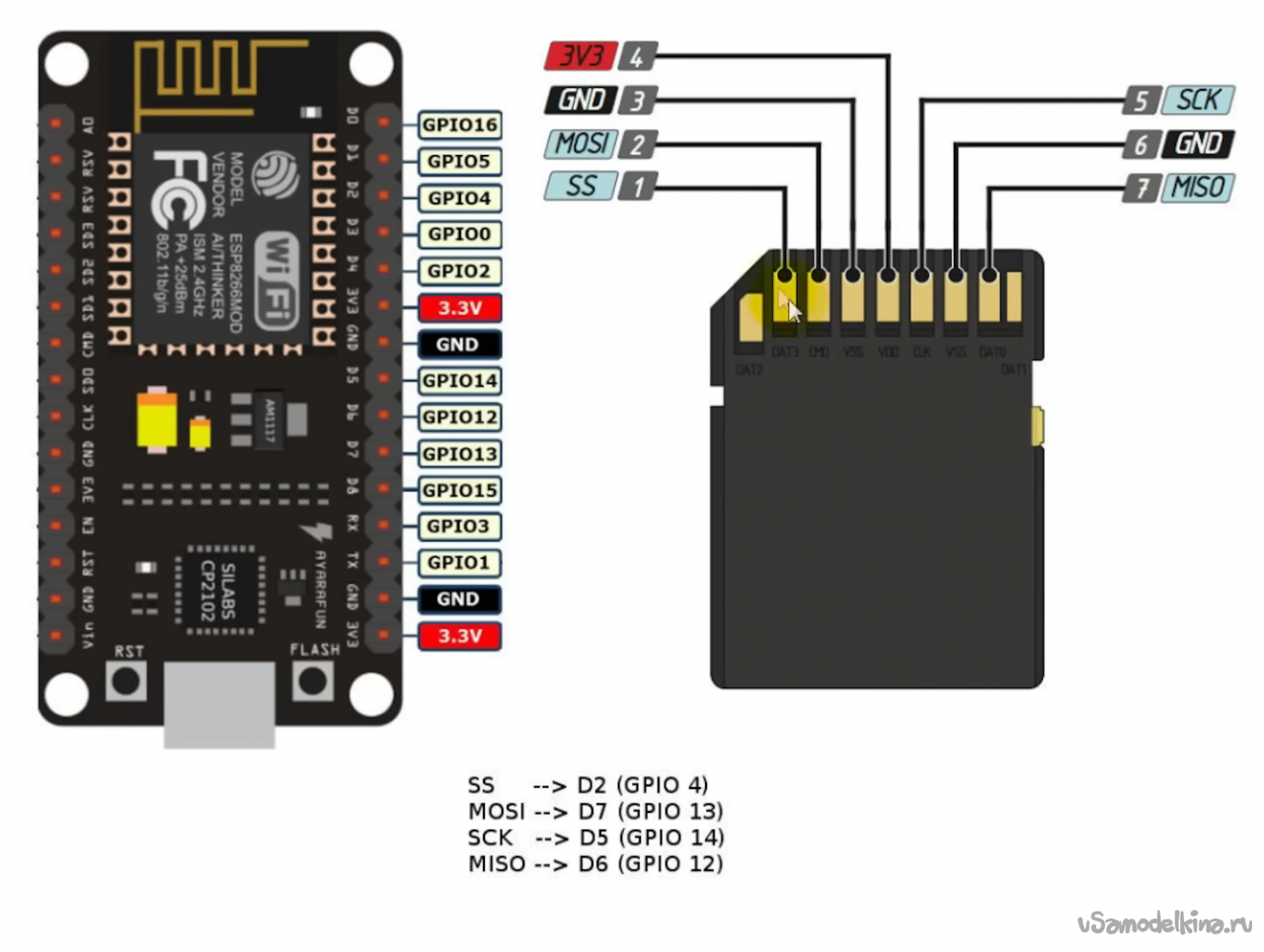
- Плата Arduino (UNO, Mega, Leonardo и др.)
- SD-карта (рекомендуется объемом 2-32 ГБ)
- Модуль SD-карты для Arduino
- Соединительные провода
- Макетная плата (опционально)
Модуль SD-карты может быть в формате полноразмерной SD или microSD. Выбор зависит от того, какие карты памяти планируется использовать. Также важно убедиться в совместимости модуля с вашей платой Arduino.
Схема подключения SD-карты к Arduino
Подключение SD-карты к Arduino осуществляется по SPI интерфейсу. Для этого используются следующие выводы:
- SCK (Serial Clock) — тактовый сигнал
- MOSI (Master Out Slave In) — выход данных с Arduino
- MISO (Master In Slave Out) — вход данных в Arduino
- CS (Chip Select) — выбор устройства на шине SPI
Схема подключения SD модуля к Arduino UNO:
- VCC ↔ 5V
- GND ↔ GND
- MISO ↔ Pin 12
- MOSI ↔ Pin 11
- SCK ↔ Pin 13
- CS ↔ Pin 10
Для других плат Arduino распиновка может отличаться. Важно сверяться с документацией вашей конкретной платы.
Настройка программного обеспечения для работы с SD-картой
Для работы с SD-картой в Arduino IDE используется стандартная библиотека SD. Она позволяет выполнять основные операции с файлами и каталогами на SD-карте.
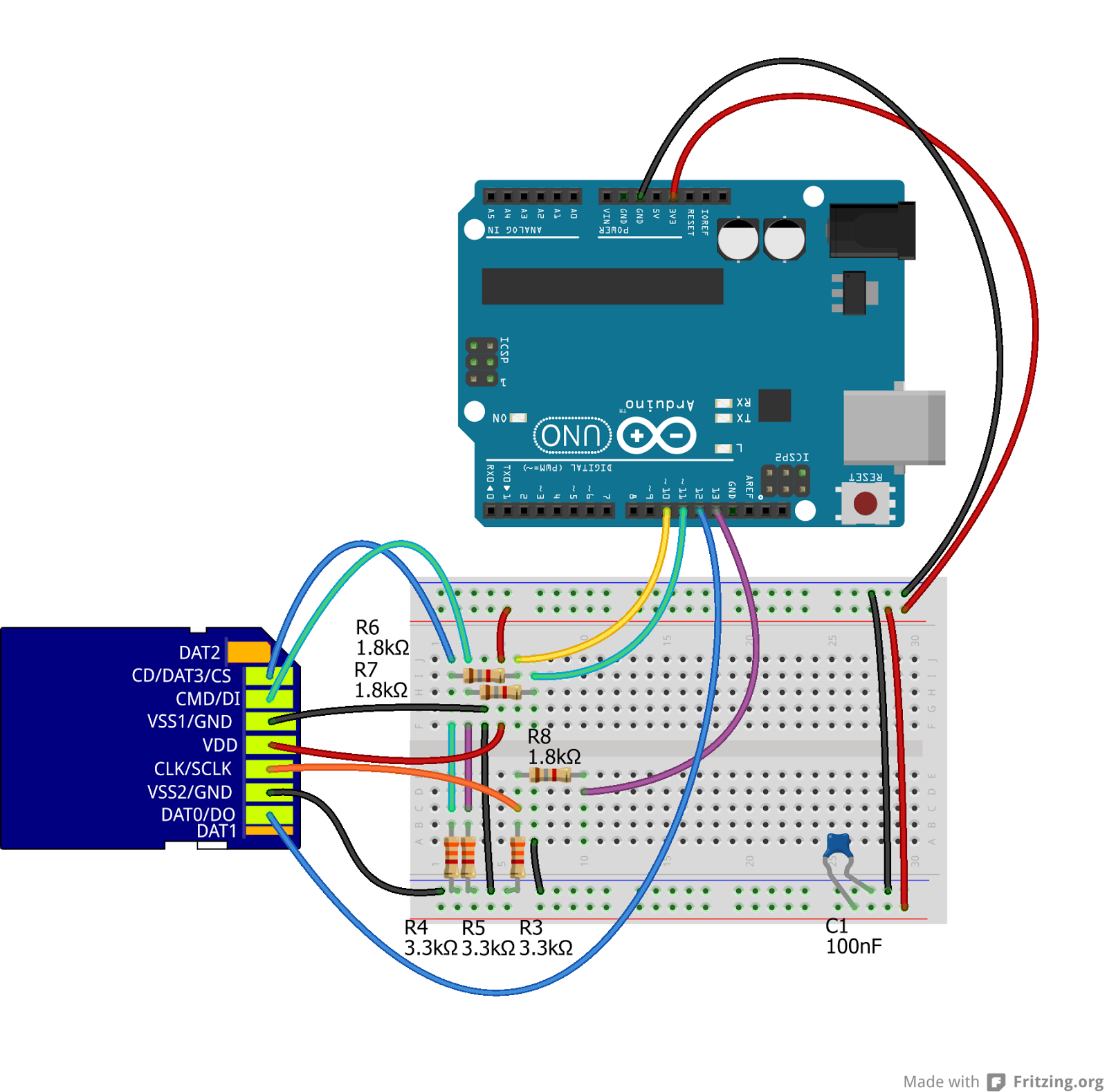
Основные шаги для начала работы с SD-картой:
- Подключить библиотеку SD в скетче: #include <SD.h>
- Инициализировать SD-карту в setup(): SD.begin(chipSelect)
- Использовать функции библиотеки SD для работы с файлами
Примеры использования SD-карты с Arduino
Пример 1: Чтение информации о SD-карте
Этот пример позволяет получить основную информацию о подключенной SD-карте:
#include <SD.h>
void setup() {
Serial.begin(9600);
if (!SD.begin(10)) {
Serial.println("Ошибка инициализации SD карты");
return;
}
Serial.println("SD карта инициализирована");
Serial.print("Тип карты: ");
switch(card.type()) {
case SD_CARD_TYPE_SD1:
Serial.println("SD1");
break;
case SD_CARD_TYPE_SD2:
Serial.println("SD2");
break;
case SD_CARD_TYPE_SDHC:
Serial.println("SDHC");
break;
default:
Serial.println("Неизвестный");
}
Serial.print("Объем карты (МБ): ");
Serial.println(SD.cardSize() / (1024 * 1024));
}
void loop() {
}
Пример 2: Запись данных в файл на SD-карте
Этот пример демонстрирует запись данных в текстовый файл на SD-карте:
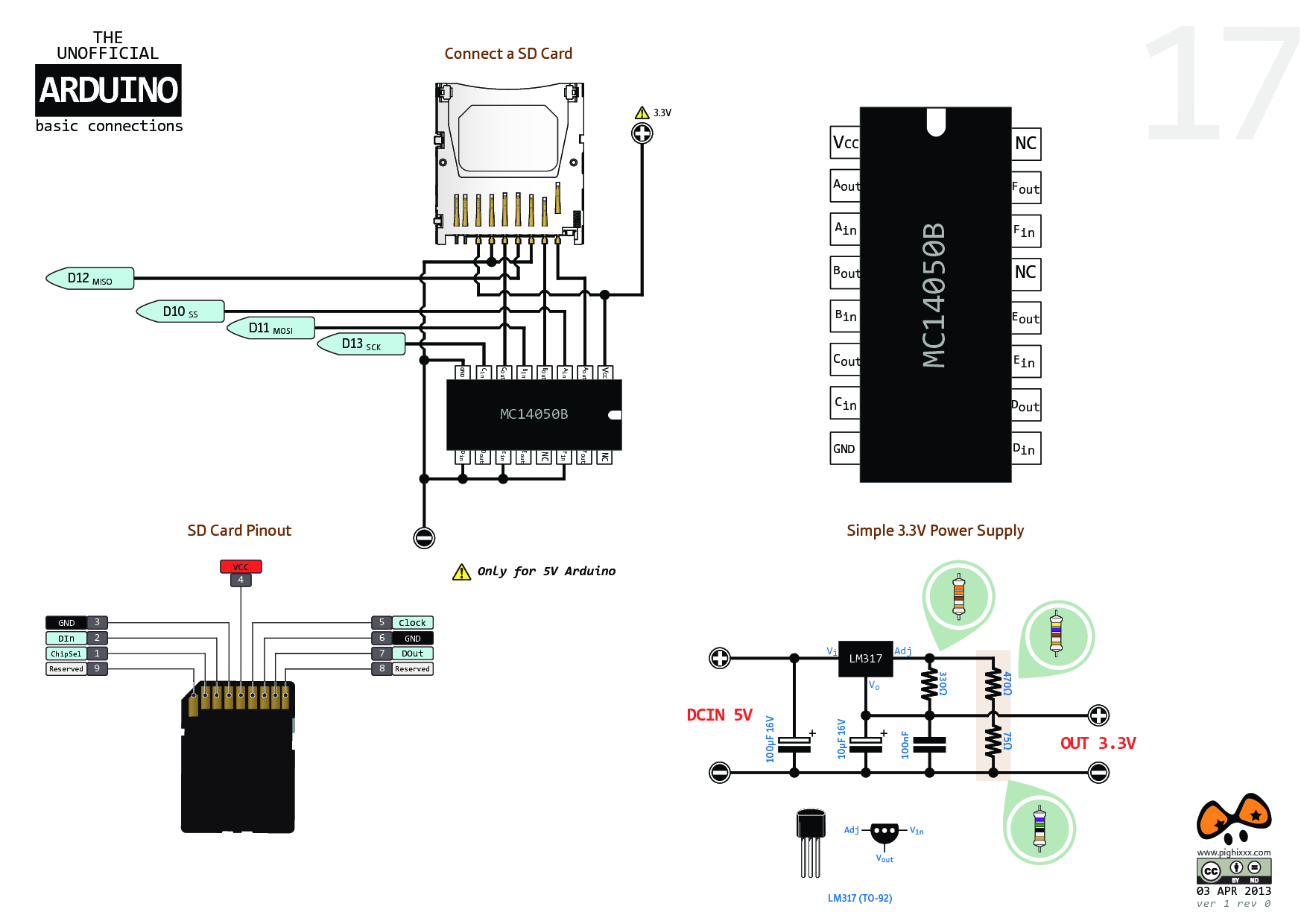
#include <SD.h> File dataFile; void setup() { Serial.begin(9600); if (!SD.begin(10)) { Serial.println("Ошибка инициализации SD карты"); return; } dataFile = SD.open("data.txt", FILE_WRITE); if (dataFile) { dataFile.println("Время,Температура,Влажность"); dataFile.close(); Serial.println("Файл создан и открыт для записи"); } else { Serial.println("Ошибка открытия файла"); } } void loop() { float temp = random(20, 30); float hum = random(40, 80); dataFile = SD.open("data.txt", FILE_WRITE); if (dataFile) { dataFile.print(millis()); dataFile.print(","); dataFile.print(temp); dataFile.print(","); dataFile.println(hum); dataFile.close(); Serial.println("Данные записаны"); } else { Serial.println("Ошибка открытия файла"); } delay(5000); }
Советы по оптимизации работы с SD-картой на Arduino
При работе с SD-картой на Arduino следует учитывать несколько важных моментов:
- Используйте качественные SD-карты известных производителей
- Форматируйте SD-карту в FAT16 или FAT32 перед использованием
- Закрывайте файл после каждой операции записи/чтения
- Минимизируйте количество операций открытия/закрытия файла
- Используйте буферизацию при записи больших объемов данных
- Учитывайте ограничения по скорости работы с SD-картой
Следуя этим рекомендациям, вы сможете эффективно использовать SD-карту в своих проектах Arduino для хранения и обработки данных.
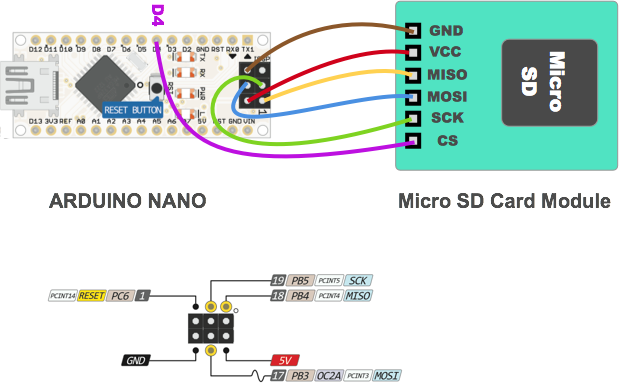
Часто задаваемые вопросы о работе с SD-картой на Arduino
Какой максимальный объем SD-карты поддерживает Arduino?
Arduino поддерживает SD-карты объемом до 32 ГБ, отформатированные в FAT16 или FAT32. Теоретически возможно использование карт большего объема, но это может вызвать проблемы совместимости.
Можно ли использовать SD-карту как загрузочный диск для Arduino?
Нет, Arduino не может загружаться с SD-карты. SD-карта используется только для хранения данных, а не для запуска программ.
Как определить, что SD-карта правильно инициализирована?
Функция SD.begin() возвращает true, если инициализация прошла успешно. Также можно попробовать открыть файл на карте — если это удается, значит карта работает корректно.
Что делать, если возникают ошибки при работе с SD-картой?
Попробуйте следующие шаги:
- Проверьте правильность подключения
- Переформатируйте SD-карту
- Попробуйте другую SD-карту
- Убедитесь, что используете актуальную версию библиотеки SD
Если проблема сохраняется, возможно, неисправен сам модуль SD-карты или плата Arduino.
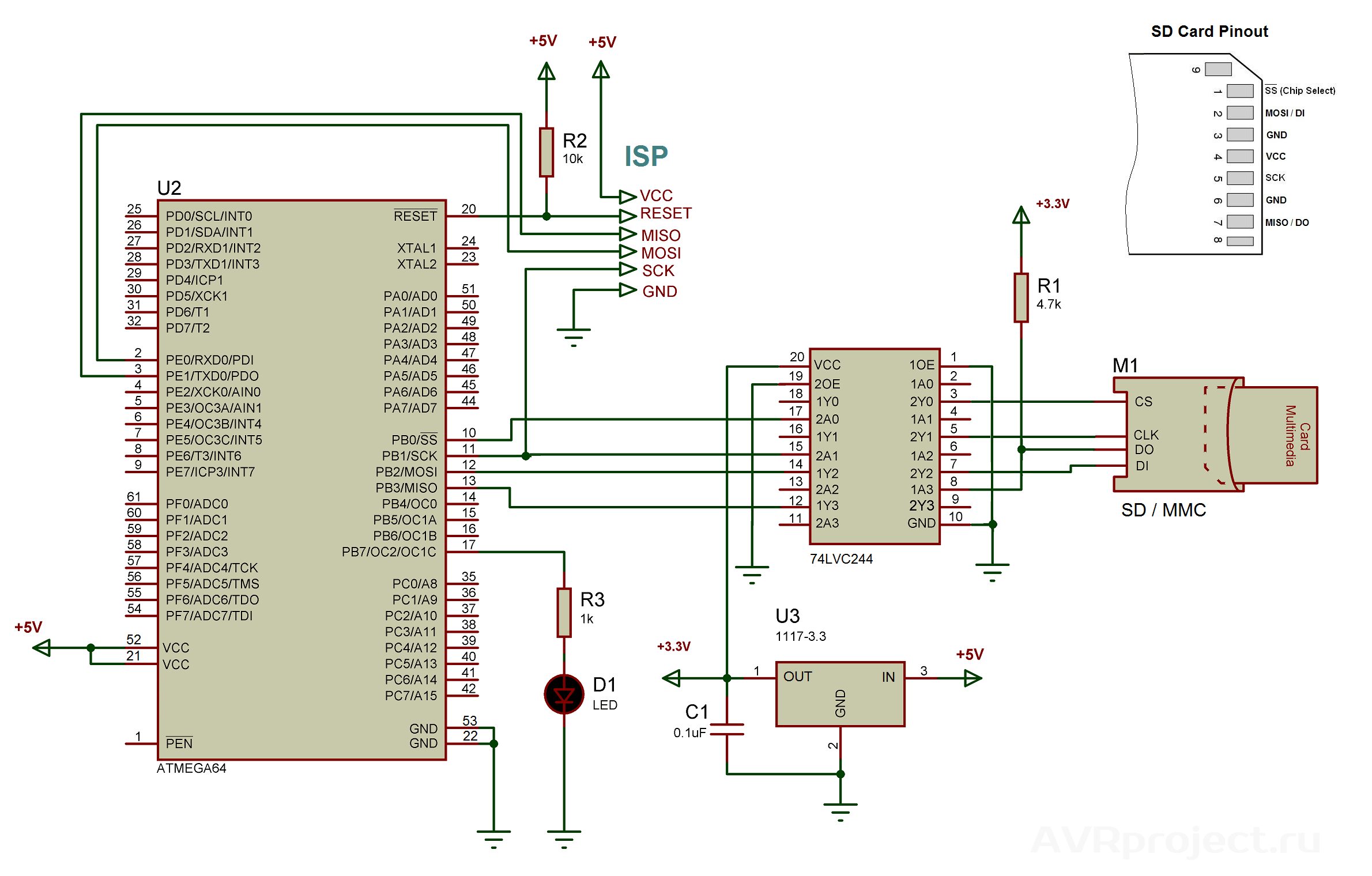
Arduino SD Card Reader Projects
Содержание
Введение в устройства чтения SD-карт и Arduino
Устройство чтения SD-карт — это устройство, которое позволяет компьютеру или другому устройству считывать данные, хранящиеся на защищенной цифровой (SD) карте. SD-карты обычно используются в цифровых камерах, смартфонах и других портативных устройствах для хранения фотографий, видео и других типов данных.
С другой стороны, Arduino — это электронная платформа с открытым исходным кодом, основанная на простом программном и аппаратном обеспечении. Он призван сделать создание интерактивных электронных проектов более доступным для всех, независимо от уровня их технических знаний.
Плата Arduino и устройство чтения SD-карт могут создавать различные проекты, включая регистраторы данных, музыкальные плееры, GPS-трекеры и многое другое. Этот раздел вашего блога может также охватывать определенные компоненты, необходимые для использования SD-карты с Arduino, такие как микроконтроллер, провода и библиотеки.
Настройка Arduino и SD Card Reader
Чтобы настроить устройства для чтения карт памяти SD с Arduino вам понадобится несколько основных компонентов, в том числе модуль SD-карты, плата Arduino и макетная плата (или другая плата для прототипирования) для их соединения.
Вот несколько шагов, которые можно включить в этот раздел вашего блога:
- Начните с подключения модуля чтения SD-карт к макетной плате.
- Подключите плату Arduino к макетной плате с помощью перемычек.
- Подключите контакты VCC и GND SD-карты к соответствующим контактам на Arduino.
- Подключите контакты MOSI, MISO и SCK устройства чтения SD-карт к соответствующим контактам на Arduino.
- Загрузите необходимую библиотеку на плату Arduino.
- Проверьте соединение, запустив простой код для чтения файлов, имеющихся на SD-карте.
Также важно отметить, что точные шаги и соединения могут различаться в зависимости от конкретного модуля устройства чтения карт SD и используемой платы Arduino. Крайне важно проверить распиновку и совместимость библиотеки, прежде чем продолжить.
Крайне важно проверить распиновку и совместимость библиотеки, прежде чем продолжить.
Создание регистратора данных с использованием Arduino и SD Card Reader
Регистратор данных — это устройство, которое регистрирует данные во времени. Используя плату Arduino и устройство чтения SD-карт, вы можете создать регистратор данных, который может записывать данные с различных датчиков, таких как температура, влажность и свет, и сохранять их на SD-карту для последующего анализа.
Вот несколько шагов:
- Начните со сборки оборудования, включая плату Arduino, SD-картаи любые датчики, которые вы хотите использовать для сбора данных.
- Подключить датчик к плате Arduino и настройте их для предоставления необходимых данных.
- Используйте язык программирования Arduino для написания кода, который считывает данные с датчиков и сохраняет их на SD-карту с помощью библиотеки SD-карт.
- Протестируйте регистратор данных, запустив код и собрав данные с течением времени.

- После сбора данных их можно проанализировать, прочитав файлы с SD-карты с помощью компьютера.
Важно отметить, что точные шаги и соединения могут различаться в зависимости от конкретного датчик и используется модуль чтения карт SD. Код также будет варьироваться в зависимости от того, чего вы хотите достичь. Хорошей практикой является тестирование регистратора данных с различными датчик и проверьте энергопотребление и использование памяти.
Создание музыкального проигрывателя с использованием Arduino и устройства чтения SD-карт
Используя плату Arduino, устройство чтения SD-карт и небольшой динамик, вы можете создать простой музыкальный проигрыватель для воспроизведения аудиофайлов, хранящихся на SD-карте.
Вот несколько шагов:
- Начните со сборки оборудования, включая плату Arduino, SD-карту и небольшой динамик.
- Подключите динамик к плате Arduino с помощью соответствующих контактов.
- Загрузите на плату Arduino необходимые библиотеки, такие как SD-карта и аудиобиблиотеки.

- Используйте язык программирования Arduino для написания кода, который считывает аудиофайлы с SD-карты и воспроизводит их через динамик.
- Протестируйте музыкальный проигрыватель, запустив код и воспроизведя различные аудиофайлы с SD-карты.
- Код можно дополнительно улучшить, добавив такие функции, как воспроизведение/пауза, пропуск, регулировка громкости и т. д.
Необходимо отметить, что точные шаги и подключения могут различаться в зависимости от используемого динамика и модуля устройства чтения карт памяти SD. Также важно проверить совместимость аудиофайлов с библиотекой и объем памяти SD-карты.
Создание GPS-трекера с использованием Arduino и SD Card Reader
Используя плату Arduino, устройство чтения SD-карт и модуль GPS, вы можете создать GPS-трекер, который может записывать местоположение устройства и сохранять его на SD-карту для последующего анализа.
Вот несколько шагов, которые можно включить в этот раздел вашего блога:
- Начните со сборки оборудования, включая плату Arduino, устройство чтения SD-карт и модуль GPS.

- Подключите модуль GPS к плате Arduino и настройте его для предоставления данных о местоположении.
- Загрузите на плату Arduino необходимые библиотеки, такие как SD-карта и библиотеки GPS.
- Используйте язык программирования Arduino для написания кода, который считывает данные о местоположении с модуля GPS и сохраняет их на SD-карту.
- Протестируйте GPS-трекер, запустив код и собрав данные о местоположении в течение некоторого времени.
- После сбора данных их можно проанализировать, прочитав файлы с SD-карты с помощью компьютера.
Важно отметить, что точные шаги и подключения могут различаться в зависимости от конкретного используемого модуля GPS и устройства чтения SD-карт.
Также важно проверить энергопотребление и использование памяти. Код также можно улучшить, добавив функции реального времени, такие как отметка времени и отслеживание устройства.
Использование устройства чтения SD-карт для хранения данных в проектах Arduino
Считыватель SD-карт — это устройство, которое позволяет плате Arduino считывать и записывать данные на SD-карту./i/27271/products/2014-05-16T16%3A00%3A29.024Z-237.jpg?1606306133) Это может быть полезно для хранения данных с датчиков, регистрации данных с течением времени или сохранения файлов, таких как изображения или аудио.
Это может быть полезно для хранения данных с датчиков, регистрации данных с течением времени или сохранения файлов, таких как изображения или аудио.
Вот несколько способов использования устройства чтения SD-карт в проектах Arduino:
- Регистрация данных: сбор данных из датчик и сохраните его на SD-карту для последующего анализа.
- Хранилище файлов: Сохраняйте файлы, такие как изображения или аудио, на SD-карту для последующего использования.
- Резервное копирование данных: используйте SD-карту для резервного копирования важных данных в случае отключения питания или других проблем.
- Передача данных: переносите данные с одного устройства на другое, записывая их на SD-карту, а затем читая на другом.
Важно отметить, что при использовании устройства чтения SD-карт в проекте Arduino необходимо загрузить библиотеку SD-карт и использовать соответствующий код для чтения и записи данных на SD-карту. Кроме того, необходимо проверить объем памяти SD-карты и энергопотребление модуля SD-карты.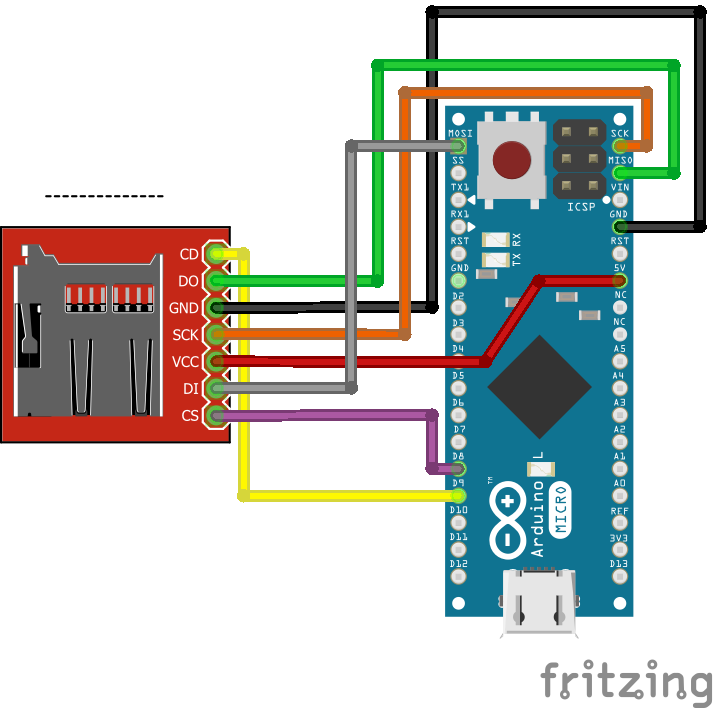
Устранение неполадок и распространенных проблем с проектами Arduino SD Card Reader
В разделе «Устранение неполадок и распространенных проблем с проектами устройств чтения карт SD Arduino» вашего блога, скорее всего, будет информация о том, как устранять и устранять распространенные проблемы, которые могут возникнуть при использовании SD-карты в проекте Arduino.
Вот некоторые распространенные проблемы, которые могут возникнуть, и их решения:
SD-карта не распознана:
Убедитесь, что SD-карта правильно вставлена в устройство чтения SD-карт, и убедитесь, что для доступа к SD-карте используются правильные библиотеки и код.
Данные не записываются на SD-карту
Убедитесь, что у Arduino есть разрешение на запись на SD-карту, и убедитесь, что код правильно указывает путь к SD-карте.
Поврежденные данные
Если данные на SD-карте повреждены, возможно, ее необходимо переформатировать. Обязательно сделайте резервную копию данных перед переформатированием.
Недостаточно памяти
Если SD-карта заполнится, вам потребуется либо удалить некоторые данные, либо использовать SD-карту большего размера.
Потребляемая мощность
Модуль чтения SD-карт может потреблять много энергии. Обязательно проверьте потребляемую мощность и, при необходимости, используйте блок питания или стабилизатор напряжения для питания устройства.
Это всего лишь несколько распространенных проблем, которые могут возникнуть при использовании SD-карты в проекте Arduino.
Могут возникнуть и другие проблемы, и всегда полезно предоставить документацию для конкретного устройства чтения SD-карт и используемых библиотек, а также проверить онлайн-ресурсы, такие как форумы и учебные пособия.
Заключение
В заключение, использование устройства чтения SD-карт в проектах Arduino может обеспечить множество преимуществ, таких как хранение и анализ данных с течением времени, сохранение файлов и передача данных между устройствами.
В блоге рассказывается о нескольких проектах, демонстрирующих возможности SD-карты, таких как регистратор данных, музыкальный проигрыватель и GPS-трекер.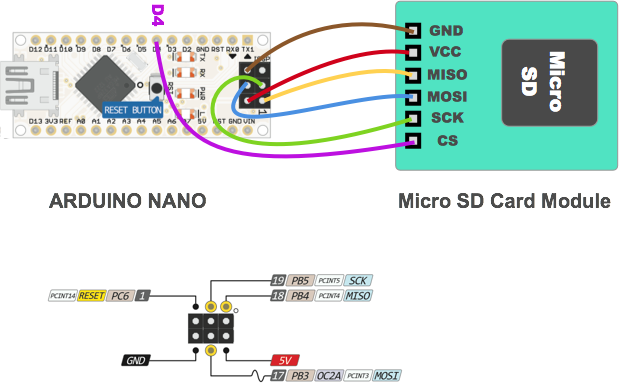 Эти проекты демонстрируют универсальность устройства чтения карт SD и то, как его можно использовать в различных приложениях.
Эти проекты демонстрируют универсальность устройства чтения карт SD и то, как его можно использовать в различных приложениях.
В блоге также обсуждался процесс настройки для использования устройства чтения SD-карт с Arduino, включая необходимые библиотеки и код, общие проблемы, которые могут возникнуть, и способы их устранения. Эта информация имеет решающее значение для всех, кто использует SD-карту в своих проектах.
В целом, в этом блоге представлен всесторонний обзор возможностей и потенциала использования устройства чтения SD-карт с Arduino. Мы надеемся, что он был информативным и вдохновил вас на ваши проекты.
Благодаря знаниям, полученным из этого блога, вы можете создать свой регистратор данных, музыкальный проигрыватель, GPS-трекер и многие другие проекты, используя Arduino и SD-карту. Мы рекомендуем вам глубже изучить эту тему и поэкспериментировать со своими проектами, используя устройство чтения SD-карт и Arduino.
Подключаем SD карту памяти к Arduino
При постройке на базе Arduino разнообразных проектов, часто возникает необходимость записывать какие то данные в память. Например имеется «умный дом» и нужно записывать показания различных датчиков или имеется летательный аппарат, который должен записывать координаты GPS в память. Использовать для этих целей внутреннюю память Arduino не получится, её очень мало, но можно подключить внешнюю память, в качестве которой может выступать SD карта.
Например имеется «умный дом» и нужно записывать показания различных датчиков или имеется летательный аппарат, который должен записывать координаты GPS в память. Использовать для этих целей внутреннюю память Arduino не получится, её очень мало, но можно подключить внешнюю память, в качестве которой может выступать SD карта.
Модуль для SD карты может быть в формате SD…
… либо micro SD.
Ничего сложно в модуле нет, несколько резисторов и стабилизатор напряжения AMS1117-3.3. SD карта питается от 3,3В, поэтому стабилизатор AMS1117-3.3 служит для понижения напряжения питания с 4,5 — 5В до 3,3,В.
Питание SD-модуля.На некоторых SD модулях присутствуют контакты с двумя напряжениями (+5, +3,3). В таком случае, к контакту «+3,3» можно подключать стабилизированное напряжение 3,3В, которое будет напрямую поступать на карту памяти. Если нет такого напряжения, тогда к контакту «+5» можно подавать напряжение от 4,5 до 5В, которое будет через стабилизатор преобразовываться в 3,3В и поступать на карту.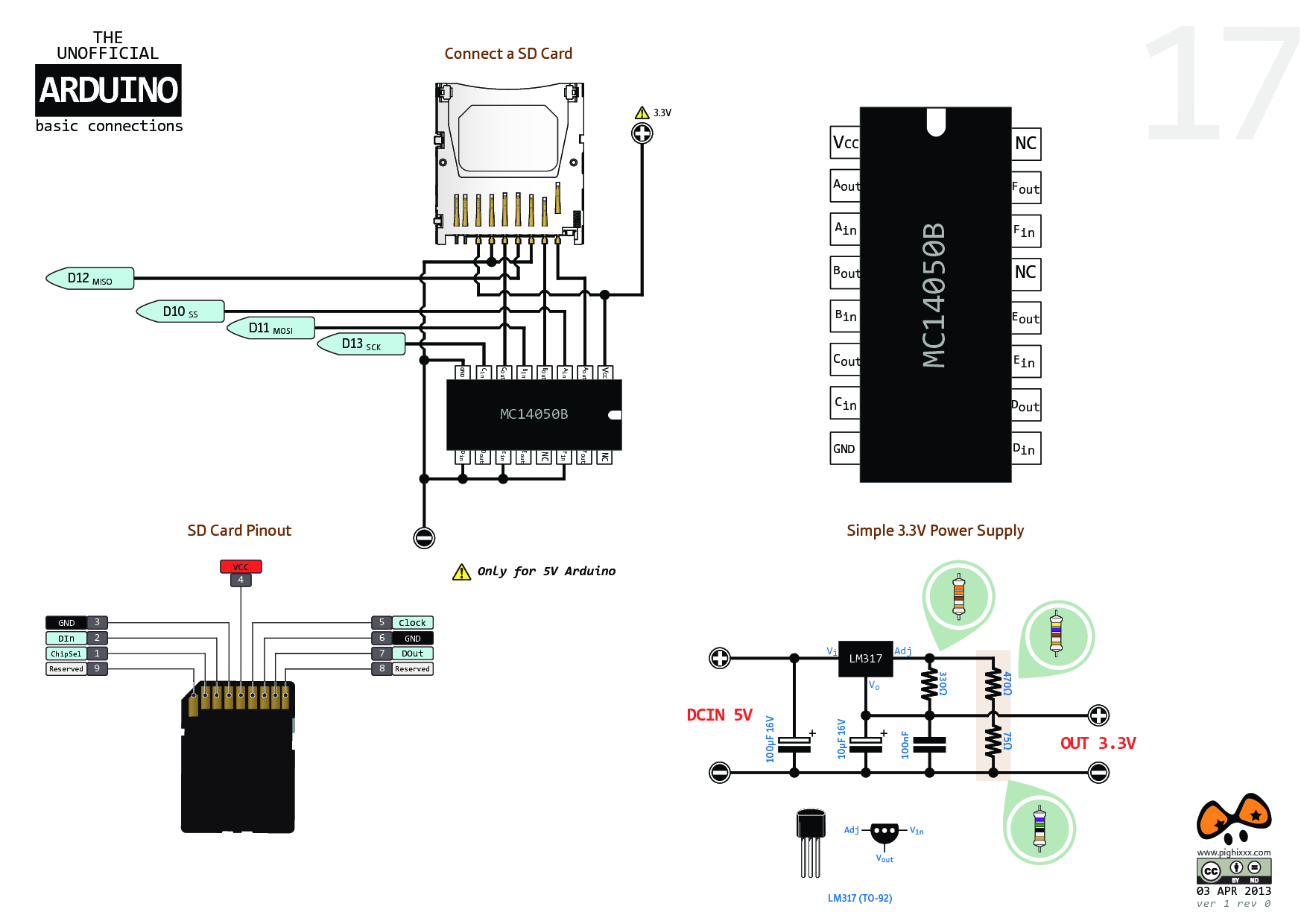 Не рекомендуется к контакту «+3,3» подавать большее напряжение, это может привести к выходу со строя SD карточки.
Не рекомендуется к контакту «+3,3» подавать большее напряжение, это может привести к выходу со строя SD карточки.
На тех модулях где присутствует только контакт «VCC», к нему нужно подключать напряжение только от 4,5 до 5В.
Если использовать для питания SD модуля соответствующие контакты на плате Arduino UNO или Mega 2560 нужно понимать, что с контакта «+5» можно получить ток до 800 мА, а с контакта «+3,3» всего до 50 мА. Сама же карта при записи данных может потреблять до 100 мА, поэтому если брать с ардуино питание 3,3 вольта, эти контакты могут не обеспечить нужный ток. В таком случае нужно использовать отдельный источник.
На плате Arduino DUE имеются так же контакты «3.3V» и «5V», от которых можно питать различные модули и датчики. Максимально выходной ток на этих выводах 800 мА.
Логические уровни.Помимо питания в 3,3 вольта, картам памяти требуется и такое же напряжение на логических уровнях. Поскольку мы будем подключать карту к Ардуино, напрямую их логические уровни соединять нельзя. Почему? В Arduino используется микроконтроллер Atmega, который питается от 5 вольт, соответственно его логические уровни тоже 5 вольт (от какого напряжения питается контроллер, такое напряжение присутствует у него на логических уровнях). Это значит что логическая единица равна 5 вольт. Логические же уровни SD карты 3, 3 вольта, поскольку питание у карты такое же. Для подключение Arduino и SD модуля нужно согласовать их уровни. Для согласования уровней могут использоваться резисторы или специальные микросхемы, иногда могут использоваться транзисторы.
Почему? В Arduino используется микроконтроллер Atmega, который питается от 5 вольт, соответственно его логические уровни тоже 5 вольт (от какого напряжения питается контроллер, такое напряжение присутствует у него на логических уровнях). Это значит что логическая единица равна 5 вольт. Логические же уровни SD карты 3, 3 вольта, поскольку питание у карты такое же. Для подключение Arduino и SD модуля нужно согласовать их уровни. Для согласования уровней могут использоваться резисторы или специальные микросхемы, иногда могут использоваться транзисторы.
В моём случае, модуль под карту microSD содержит преобразователь уровней на микросхеме LVC125A.
Внимание! Платформа Arduino DUE работает с логическими уровнями 3,3В и для работы с SD картой не требуется согласование уровней. Подключать SD карту к данной платформе нужно напрямую к SPI интерфейсу, минуя резисторы, транзисторы и микросхемы, которые принимают участие в согласовании уровней.
Подключение к Arduino.
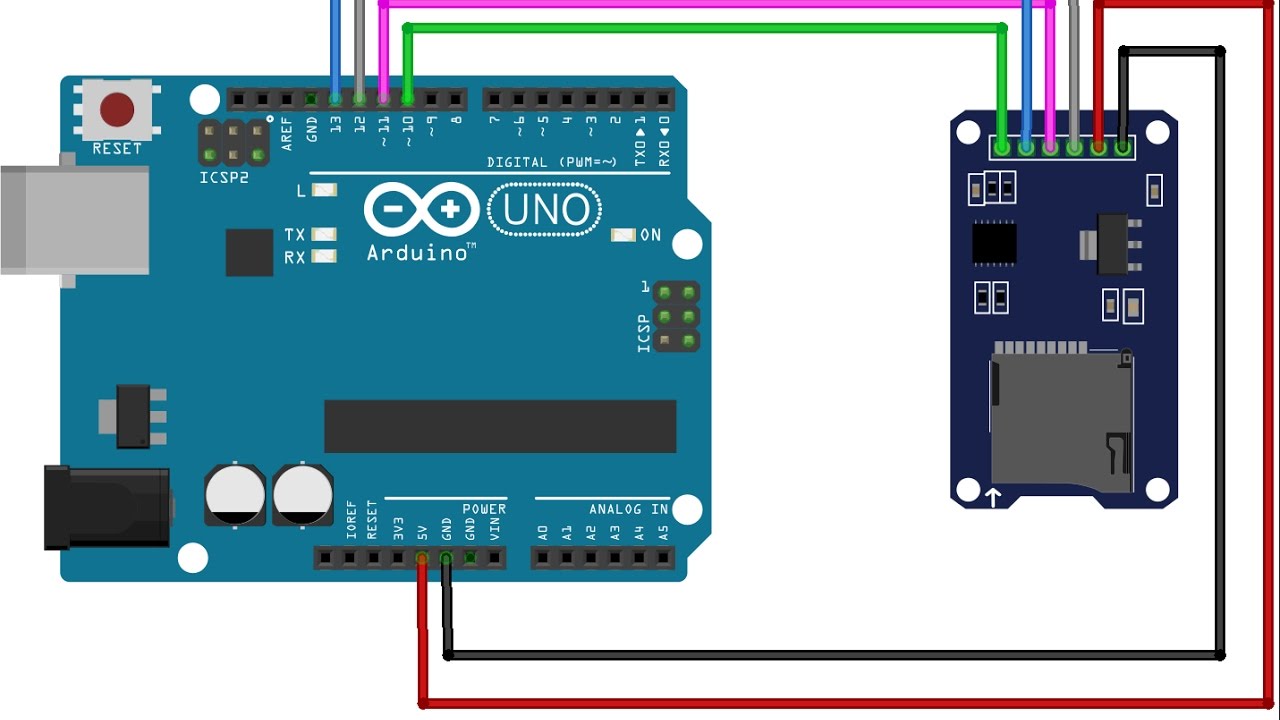
Подключать SD модуль к Arduino будем по SPI интерфейсу. Для этого нам понадобятся выводы SCK, MISO, MOSI и CS.
В начале подключу модуль в формате SD к своему китайскому алалогу Arduino UNO.
Каждый вывод на модуле представлен двумя параллельными пинами, можно подключать к любому.
Для SPI-интерфейса у ардуино имеются специально отведённые пины, у UNO, Pro mini и Nano они одинаковые, у MEGA другие:
|
Пины на UNO, Nano, Pro mini |
Пины на MEGA | SPI выводы |
| 10 | 53 | CS |
| 11 | 51 | MOSI |
| 12 | 50 | MISO |
| 13 | 52 | SCK |
Вывод CS можно закрепить за любым свободным пином, но тогда это изменение нужно внести в скетч. Традиционно используют пины, указанные в таблице.
Традиционно используют пины, указанные в таблице.
На платах UNO, Nano и MEGA пины SPI-интерфейса продублированы в виде отдельного 6-контактного разъёма ISCP, можно подключаться и к нему.На плате Arduino DUE это единственные контакты SPI, к ним и нужно подключать модуль.
Подключим SD-модуль к Arduino UNO по следующей схеме. SD карту нужно отформатировать на компьютере в формате FAT16 или FAT32.
Пример 1Библиотека «SD» и образцы скетчей, для работы с картой памяти, включены в состав Arduino IDE.
Откроем скетч «CardInfo«: «Файл» — «Образцы» — «SD» — «CardInfo».
Данный скетч попробует опознать карту и если она исправна, правильно подключена и правильно отформатирована,то выдаст по ней информацию. По-умолчанию контакты SPI интерфейса сконфигурированы для Arduino UNO, для MEGA нужно будет менять номера пинов SCK, MISO и MOSI.
По-умолчанию контакты SPI интерфейса сконфигурированы для Arduino UNO, для MEGA нужно будет менять номера пинов SCK, MISO и MOSI.
Обратим внимание на строку «const int chipSelect = 4;«, по-умолчанию пин CS в скетче закреплён за 4 пином на плате ардуино. Поскольку вывод CS я подключил к 10 пину, четвёрку сменю на 10.
Загружаем скетч, открываем монитор последовательного порта.
В моём случае наблюдаем надпись «…initialization failed«, это значит что возникла ошибка при инициализации карты. В подобном случае нужно проверить правильна ли вставлена карта, правильна ли SD модуль подключен к Arduino, соответствует ли номер CS пина в скетче, с номером пина на плате. В моём случае я забыл сменить в скетче номер пина CS на 10, меняем и пробуем вновь залить скетч.
Теперь всё в порядке, инициализация карты прошла успешна и нам выдалась информация по ней: Тип карты — SD, Файловая система на ней — FAT32, Объём — 967 Мбайт.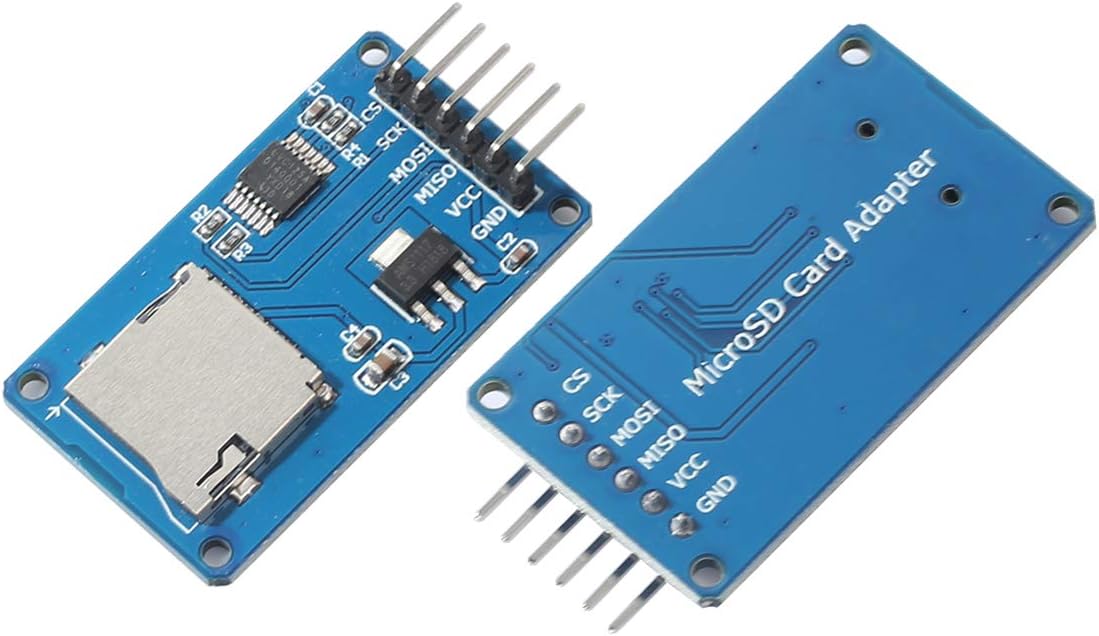
Давайте теперь попробуем создать на SD карте текстовый файл, записать в него какую то информацию, а затем прочитать эту информацию на компьютере. Откроем скетч «ReadWrite«, из того же стандартного набора скетчей, откуда загружали скетч «CardInfo».
В строке «if (!SD.begin(10)) {» нужно что бы был правильно указан номер пина, на котором у вас подключен вывод CS. Загружаем скетч и проверяем его работу, открыв монитор последовательного порта. Здесь мы видим что карта удачно инициализировалась, записался на карту файл «test.txt«, в который записались данные «testing 1, 2, 3«. Каждый раз как мы будем вызывать монитор последовательного порта, в файл «test.txt» будут дописываться новые строки.
Что бы в этом убедится, откроем карту памяти на компьютере. На ней будет созданный файл с соответствующим содержанием.
На ней будет созданный файл с соответствующим содержанием.
С помощью скетча «ReadWrite» можно не только записывать данные в файл, но и считывать данные из файла.
Создадим через компьютер на карте памяти текстовый файл. В примере назвал его «radiolis.txt«. Библиотека для работы с SD картами не чувствительна к регистру, поэтому имя файла «radiolis.txt» и «RADIOLIS.PP.UA» это одно и то же. В созданный файл поместим какую то текстовую информацию, в данном примере я вписал имя своего сайта.
В скетче нужно указать, какой файл следует открыть для чтения с него информации. По-умолчанию в скетче открывался файл «test.txt», вместо него вписываем имя файла (radiolis.txt), который нужно открыть. Вновь загружаем скетч.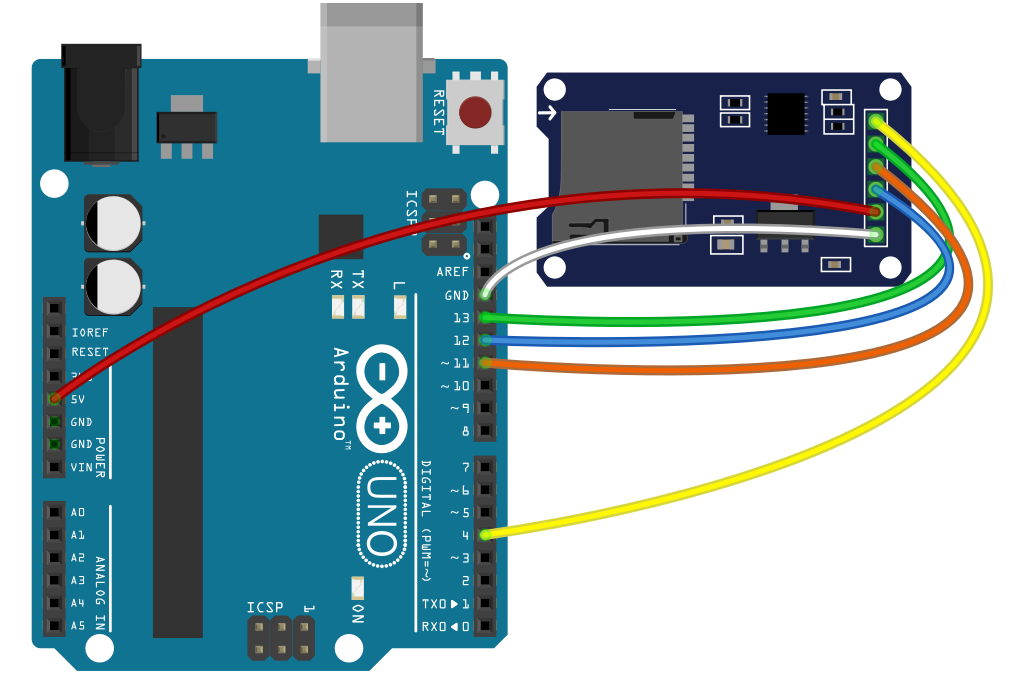
Открываем монитор последовательного порта и видим что содержимое файла «radiolis.txt» содержит текстовую информацию «radiolis.pp.ua«.
Пример 4Давайте теперь поработаем с файлами на карте памяти через Arduino. Для этого загрузим скетч «listfiles«, с того же стандартного набора, входящего в библиотеку для работы с SD картами.
Запускаем монитор последовательного порта и видим список всех файлов, которые находятся на SD карте, в данном примере это «test.txt» и «radiolis.txt«. Цифры напротив файла это их объём.
Если на карте памяти имеются папки, то они так же будут отображаться со своим содержимым. В примере добавил с компьютера папку «primer«, а в неё поместил текстовый файл «primer_1.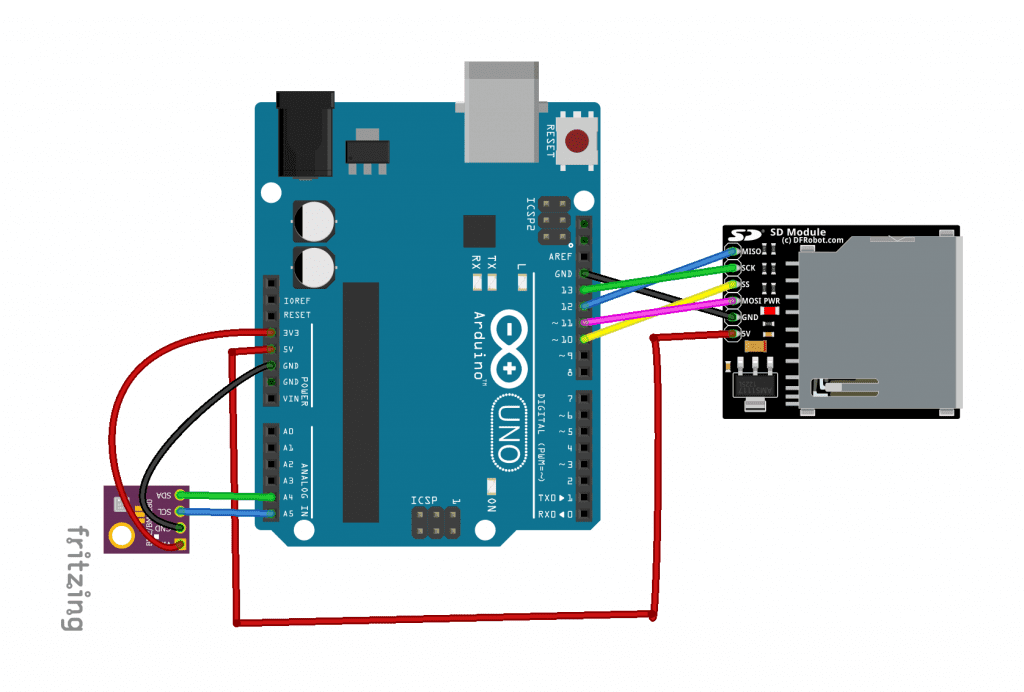 txt«, как видим всё отобразилось.
txt«, как видим всё отобразилось.
Использование SD-карты | Регистратор данных Adafruit Shield
Использование SD-карты
Сохранить Подписаться
Пожалуйста, войдите, чтобы подписаться на это руководство.
После входа в систему вы будете перенаправлены обратно к этому руководству и сможете подписаться на него.
Другая половина экрана регистратора данных — это SD-карта. SD-карта — это то, как мы храним долгосрочные данные. В то время как чип Arduino имеет постоянное хранилище EEPROM, его размер составляет всего пару сотен байт — крошечный по сравнению с 2-гигабайтной SD-картой. SD-карты настолько дешевы и их легко достать, что это очевидный выбор для долговременного хранения, поэтому мы используем их для защиты.
В комплект щита не входит SD-карта, но мы носим ее в магазине, и она гарантированно работает. Практически любая SD-карта должна работать, но имейте в виду, что некоторые дешевые карты являются «подделками» и могут вызвать головную боль.
Вам также понадобится способ чтения и записи с SD-карты. Иногда вы можете использовать свою камеру и MP3-плеер — когда он подключен, вы сможете увидеть его как диск. Или вам может понадобиться устройство для чтения SD-карт. Shield не имеет возможности отображать SD-карту как «жесткий диск», как некоторые MP3-плееры или игры, у Arduino нет оборудования для этого, поэтому вам понадобится внешний считыватель!
Устройство чтения/записи карт MicroSD с интерфейсом USB — microSD / microSDHC / microSDXC
Это симпатичное маленькое устройство чтения/записи карт памяти microSD, но не дайте себя обмануть его прелестью! Он невероятно быстр и поддерживает карты SDXC объемом до 64 ГБ! Просто вставьте карту в…
Форматирование под Windows/Mac
Если вы купили SD-карту, скорее всего, она уже предварительно отформатирована в файловой системе FAT. Однако у вас могут возникнуть проблемы с форматированием карты на заводе или, если это старая карта, ее необходимо переформатировать. Используемая нами библиотека Arduino SD поддерживает оба 9Файловые системы 0017 FAT16 и FAT32 . Если у вас очень маленькая SD-карта, скажем, 8-32 мегабайта, вы можете обнаружить, что она отформатирована FAT12 , которая не поддерживается. Вам придется переформатировать эти карты. В любом случае, всегда хорошая идея отформатировать карту перед использованием, даже если она новая! Обратите внимание, что форматирование сотрет карту, поэтому сначала сохраните все, что хотите
Используемая нами библиотека Arduino SD поддерживает оба 9Файловые системы 0017 FAT16 и FAT32 . Если у вас очень маленькая SD-карта, скажем, 8-32 мегабайта, вы можете обнаружить, что она отформатирована FAT12 , которая не поддерживается. Вам придется переформатировать эти карты. В любом случае, всегда хорошая идея отформатировать карту перед использованием, даже если она новая! Обратите внимание, что форматирование сотрет карту, поэтому сначала сохраните все, что хотите
Мы настоятельно рекомендуем вам использовать официальную утилиту для форматирования SD-карт — написанная ассоциацией SD, она решает многие проблемы, связанные с неправильным форматированием!
Официальный форматировщик SD доступен по адресу https://www.sdcard.org/downloads/formatter_4/
Загрузите его и запустите на своем компьютере, на этой странице также есть руководство по использованию
Загрузите официальный SD Программное обеспечение Formatter для Windows
В библиотеке SD-карт Arduino есть встроенный пример, который поможет вам протестировать экран и ваши соединения
Если у вас более старый экран регистрации данных без подключения заголовка SPI и вы используете Leonardo, Mega или что-то другое, кроме UNO, вам необходимо установить специальную версию библиотеки SD
Откройте файл CardInfo примера скетча в библиотеке SD :
Этот скетч не будет записывать никаких данных на карту, просто сообщит вам, удалось ли ей распознать ее, и некоторую информацию о ней. Это может быть очень полезным при попытке выяснить, поддерживается ли SD-карта. Прежде чем пробовать новую карту, попробуйте этот скетч!
Это может быть очень полезным при попытке выяснить, поддерживается ли SD-карта. Прежде чем пробовать новую карту, попробуйте этот скетч!
Перейдите к началу скетча и убедитесь, что строка chipSelect правильная, для защиты регистратора данных мы используем цифровой контакт 10, поэтому измените его на 10!
Если у вас есть версия Datalogger Shield до версии B, и вы используете Mega или Leonardo, проверьте здесь, чтобы настроить настройку контактов
OK, теперь вставьте SD-карту в Arduino и загрузите скетч
Откройте Serial Monitor и введите символ в текстовое поле (и нажмите «Отправить») при появлении запроса. Вы, вероятно, получите что-то вроде следующего:
В основном это тарабарщина, но полезно видеть Тип тома — часть FAT16 , а также размер карты (около 2 ГБ, как и должно быть) и т. д.
Если у вас плохая карта, которая кажется чтобы произошло больше с плагиатом версии хороших брендов, вы можете увидеть:
Карта в основном ответила, но все данные плохие. Обратите внимание, что идентификатор продукта — это «N/A» , и нет идентификатора производителя или OEM ID 9.0018 . Эта карта вернула несколько ошибок SD. По сути, это плохая сцена, я держу эту карту только в качестве примера плохой карты! Если вы получаете что-то вроде этого (где ответ есть, но он поврежден), вы должны выбросить карту
Обратите внимание, что идентификатор продукта — это «N/A» , и нет идентификатора производителя или OEM ID 9.0018 . Эта карта вернула несколько ошибок SD. По сути, это плохая сцена, я держу эту карту только в качестве примера плохой карты! Если вы получаете что-то вроде этого (где ответ есть, но он поврежден), вы должны выбросить карту
Наконец, попробуйте вынуть SD-карту и снова запустить скетч, вы получите следующее:
Не удалось даже инициализировать SD-карту. Это также может произойти, если есть ошибка пайки или если карта действительно повреждена
Если у вас возникли проблемы с SD-картой, мы рекомендуем сначала использовать форматтер SD, упомянутый выше, чтобы убедиться, что карта чистая и готова к использованию!
Использование часов реального времени Регистратор освещенности и температуры
Это руководство было впервые опубликовано 12 апреля 2013 г. обновлено 20 февраля 2023 г.
обновлено 20 февраля 2023 г.
Эта страница (Использование SD-карты) последний раз обновлялась 30 марта 2013 г.
Текстовый редактор на базе tinymce.
Работа с блоками чтения файлов с SD-карты Arduino — MATLAB и Simulink, пример
Основное содержимое
Открыть пример
В этом примере показано чтение из файла csv с использованием блока чтения файла SD-карты на оборудовании Arduino®.
Поддерживаемое оборудование
Arduino Mega 2560
Arduino Mega ADK
Arduino Uno
Arduino Due
901 32Arduino MKR WIFI 1010
Arduino ZERO
Arduino Leonardo
Arduino Nano 33 IoT
ESP32-WROOM (совместимый с Arduino)
ESP32-WROVER (совместимый с Arduino)
Arduino MKR1000
Введение
В этом примере модель с блоком чтения файла SD-карты используется для чтения данных из файла csv на оборудовании Arduino.
Предварительные условия
Прежде чем приступить к этому примеру, необходимо:
Загрузите и установите пакет поддержки Simulink для оборудования Arduino
Выполните пример «Начало работы с оборудованием Arduino»
Необходимое оборудование
177 Настройка оборудования Arduino
1. Подключите блок SD File Read на плате Arduino.
2. Подключите USB-кабель от компьютера к плате Arduino.
Настройка модели Simulink для поддерживаемого оборудования Arduino
1. В модели Simulink® щелкните вкладку Моделирование , а затем выберите Настройки модели , чтобы открыть диалоговое окно «Параметры конфигурации».
2. Выберите панель Аппаратная реализация и выберите необходимое оборудование Arduino из списка параметров Аппаратная плата . Не изменяйте никакие другие настройки.
3. Нажмите OK .
Создать файл CSV
1. В командном окне MATLAB® введите rnum = rand(2,10) . Это создает случайные двойные значения с размером массива 2×10.
2 Теперь введите csvwrite('csvtext.txt', rnum) . Это создает файл csv со значениями, хранящимися в rnum.
3. Скопируйте csvtext.txt на SD-карту, подключив ее к компьютеру или через картридер, подключенный к компьютеру.
4. Извлеките карту и вставьте ее в защитный экран SD-карты, подключенный к оборудованию Arduino.
Чтение данных из CSV-файла
В этом примере данные считываются из CSV-файла с использованием блока чтения файлов SD-карты на оборудовании Arduino.
open_system('arduino_SDCard_FileRead_CSV')
1. Дважды щелкните блок SD Card File Read, чтобы открыть диалоговое окно параметров блока.